Chrome veya Firefox bilgisayarınıza dosya indiremez veya kaydedemez
İnternetten(Internet) dosya ve klasör indirmeyle ilgili yaygın sorunlar , bazen bunun gerçekleşmemesidir. Ve kullandığınız web tarayıcısına bağlı olarak indirmelerinizi yönetmek değişebilir. Bir kullanıcı bir dosyayı indirmek için bağlantıya tıkladığında, ya anında görüntülenmek üzere açılır ya da bilgisayara indirilir. Dosya, tarayıcının biçimini destekliyorsa görüntülenmek üzere açılır. Herhangi bir sorunla karşılaşılırsa, dosya açılmayı reddediyor. Firefox ve Chrome tarayıcıları için aşağıdaki kılavuzda açıklanan sorun giderme adımları imdadınıza yetişebilir.
Chrome tarayıcı dosyaları indiremiyor veya kaydedemiyor
Chrome tarayıcısında , çözümler Firefox tarayıcısından biraz farklıdır . Örneğin, belirli hata mesajına bakmanız ve ardından buna göre ilerlemeniz gerekir. Düzeltmelerinin yanı sıra farklı hata mesajları da burada.
1] AĞ BAŞARISIZ hata mesajı
Chrome Web Mağazası'ndan(Chrome Web Store) bir şey yüklemeye çalıştığınızda ve “NETWORK_FAILED” hatası gördüğünüzde, istenmeyen yazılımı kaldırın. Ardından uygulamayı, uzantıyı veya temayı tekrar yüklemeyi deneyin.
Uygulamayı, uzantıyı veya temayı hâlâ yükleyemiyorsanız tarayıcıyı kaldırın ve yeniden yüklemeyi deneyin.
2] Dosya yok veya Dosya(File) eksik hata mesajı
Bu hata, indirmeye çalıştığınız dosyanın bu sitede bulunmadığını veya sitenin başka bir alanına taşındığını gösterir.
Bunu düzeltmek için web sitesi sahibiyle iletişime geçin veya aynı dosyayı farklı bir siteden almayı deneyin.
3] Virüs(Virus) algılandı veya Virüs(Virus) taraması başarısız hata mesajı
Hata mesajının kendisi açıklayıcıdır. Yüklü ve çalışan bir virüsten koruma yazılımınız varsa, indirme işlemini engelliyor olabilir. Bu nedenle, dosyanın neden engellendiğiyle ilgili ayrıntılar için virüs tarama yazılımınızı kontrol edin.
Windows Ek Yöneticisi , indirmeye çalıştığınız dosyayı kaldırmış olabilir. Ek Yöneticisi'nin (Attachment Manager)Grup İlkesi(Group Policy) veya yerel kayıt defteri kullanılarak yapılandırılabilen çeşitli özellikleri vardır .
Hangi dosyaları indirebileceğinizi veya dosyanızın neden engellendiğini görmek için Control Panel > Internet Options > Security sekmesini açın. Burada Tüm Bölgeleri varsayılan seviyeye sıfırla(Reset all Zones to default level) düğmesine tıklayın, Uygula/Tamam'a tıklayın ve çıkın.
4] Yetersiz(Insufficient) izinler veya Sistem(System) meşgul hata mesajı
Google Chrome herhangi bir dosyayı indiremiyor ve yetersiz izin hatası veriyorsa bu, Chrome'un(Chrome) dosyayı bilgisayarınıza kaydedemediği anlamına gelir. Neyse ki, basit bir düzeltme var.
İndirmeyi iptal edip tekrar deneyin.
İkinci olarak, indirme bağlantısına tıklamak yerine bağlantıya sağ tıklayın ve Bağlantıyı farklı kaydet'i(Save) seçin .
5] Yetkilendirme(Needs) hatası mesajı gerekiyor
Chrome'da(Chrome) görülen bu Yetkilendirme(Authorization) Gerekiyor hata mesajı , dosyayı indirme izniniz olmadığı anlamına gelir.
Bu sorunu çözmek için web sitesi veya sunucu sahibiyle iletişime geçin veya dosyayı farklı bir sitede bulmaya çalışın.
Firefox bilgisayarıma indirilmiyor
1] İndirme geçmişini temizle
İndirme geçmişinin temizlenmesi, dosyaların indirilmesiyle ilgili bazı sorunları çözebilir. Bunu denemek için İndirilenler(Downloads) düğmesini ve ardından Tüm indirmeleri göster(Show all downloads) 'i tıklayın . İndirilenler penceresi açılacaktır.
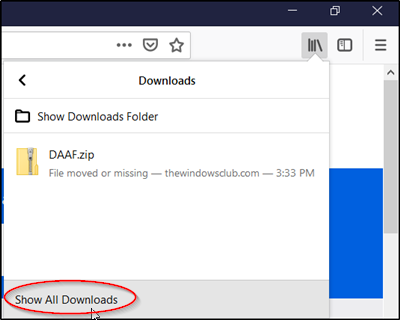
İndirilenler penceresinde İndirilenleri Temizle(Clear Downloads) 'yi tıklayın .
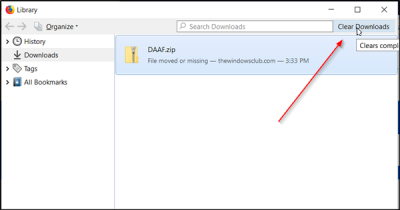
İndirilenler penceresini kapatın.
2] Farklı bir indirme klasörü seçin
İndirilen dosyalar klasöründe bir sorun varsa , Firefox'un(Firefox) bazen dosyaları indiremediği bulundu . Bunu düzeltmek için menü düğmesine tıklayın ve Seçenekler'i seçin.
Genel(General) panelini seçin . Panelin altında ' İndirilenler(Downloads) ' bölümünü bulun. ' Dosyalar ve Uygulamalar(Files and Applications) ' altında görünür olmalıdır .
Şimdi, Dosyaları(Save files to) girişe kaydet'in yanındaki Gözat düğmesini tıklayın.(Browse)
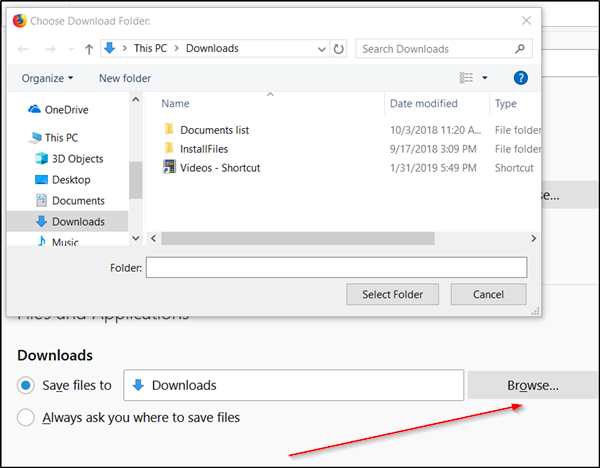
Dosyaları kaydetmek için seçtiğiniz farklı bir indirme klasörü seçin.
Değişiklikleri kaydetmek için about:preferences(about:preferences) sayfasını kapatın .
3] İndirme klasörünü sıfırlayın
Tarayıcıda about:config sayfasını açın ve arama alanına şu metni yazın – browser.download.

Şimdi, durumu değiştirilmiş aşağıdaki ayarlardan herhangi birini bulursanız, değerlerini sıfırlayın. Basitçe(Simply) , ayara sağ tıklayın ve içerik menüsünden Sıfırla'yı seçin:(Reset)
- indir.dir
- download.downloadDir
- indir.klasörListesi
- download.lastDir
- download.useDownloadDir.
4] Tüm dosya türleri için indirme işlemlerini sıfırlayın(Reset)
Tüm dosya türlerinin Firefox(Firefox) tarafından varsayılana nasıl işlendiğini sıfırlamak için profil klasörünüzü açmanız gerekir. Bu nedenle, Menü'ye gidin ve (Menu)Yardım'ı(Help) tıklayın .
(Select) Görüntülenen seçeneklerden Sorun Giderme Bilgileri'ni (Troubleshooting Information)seçin . Onaylandığında eylem, Sorun Giderme Bilgileri(Troubleshooting Information) sekmesini açacaktır .
Şimdi, Uygulama Temelleri(Application Basics) bölümünün altında Klasörü Aç seçeneğine(Open Folder) tıklayın . Profil klasörünüz açılacaktır.
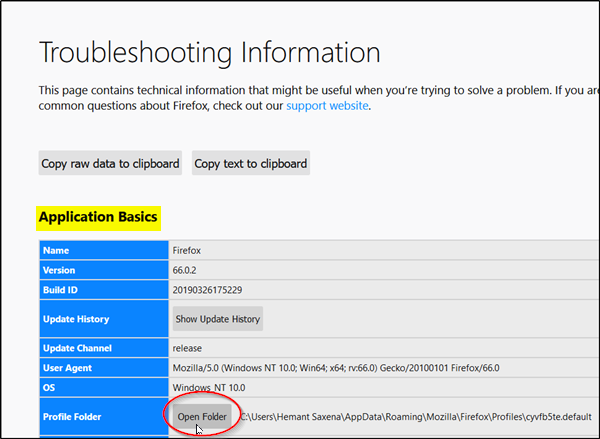
handlers.json( handlers.json.old) dosyasını silin veya yeniden adlandırın (örneğin, handlers.json.old(handlers.json) dosyasını yeniden adlandırın ).
Firefox'u yeniden başlatın.
Daha fazla fikre ihtiyacınız varsa, bu gönderiyi kontrol edin – İnternetten dosya indirilemiyor .
Related posts
Cache, Cookies, Browsing History Chrome and Firefox Nasıl Temizle
Chrome or Firefox tarayıcısındaki ekran görüntülerini doğal olarak yakalayın veya alın
Devre Dışı Bırak, Chrome, Firefox, Edge, IE'de Adobe Flash, Shockwave'u kaldırın, yani
Düzeltme: reCAPTCHA Chrome, Firefox veya herhangi bir tarayıcıda çalışmıyor
Düzeltme: Vimeo Chrome or Firefox'de çalışmıyor
Chrome, Firefox, Firefox, IE'de belirli bir web sitesi açılamıyor
Hyperlink Auditing Chrome & Firefox browsers'da
Copy and Paste Chrome, Firefox tarayıcılarında Text olarak
Chrome, Edge, Firefox browser içinde Default Font nasıl değiştirilir
Firefox, Chrome, Z86745, Edge'de Geolocation'ü nasıl devre dışı bırakılır?
Chrome, Firefox için Dark Reader kullanarak herhangi bir web sitesinde Dark Mode'ü etkinleştirin
Windows 10 için Google Chrome vs Firefox Quantum
Allow veya Chrome, Edge, Edge, Opera, Opera, Opera, Internet Explorer
Chrome, Edge, Firefox, Opera, Chrome'de Nasıl Yapılır?
Record audio browser tab'ten Chrome or Firefox'ten
Change User Interface language Chrome or Firefox browser için
Chrome and Firefox için en iyi Facebook uzantıları
Chrome or Firefox Adres bar search çalışmıyor
Chrome bir Web page Çevir nasıl Firefox and Edge
Chrome için Share Button Plugins, Firefox and Edge browsers
